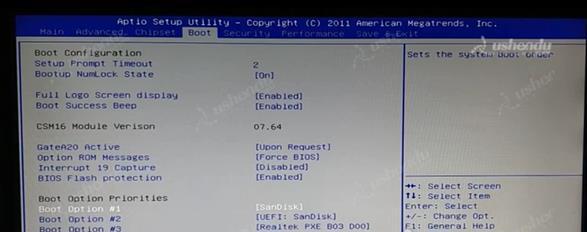如何制作U盘启动盘(简单易行的步骤教你制作U盘启动盘)
- 网络指南
- 2024-07-19
- 34
在电脑维护、系统安装以及紧急救援等方面,制作一个U盘启动盘是非常有用的。它可以帮助我们在遇到系统崩溃、病毒感染或者需要安装新系统的情况下,快速恢复电脑正常运行。本文将向您介绍如何简单而又快捷地制作U盘启动盘。

1.准备工作
在开始制作U盘启动盘之前,您需要准备好以下材料:一台可供操作的电脑、一根空白U盘(容量至少为4GB)、一个可用的ISO系统文件。
2.下载制作工具
您需要下载一个适用于您当前系统的U盘启动制作工具,比如常用的Rufus、UNetbootin或者Windows自带的制作工具。
3.安装制作工具
下载完成后,双击运行下载的制作工具安装程序,并按照提示完成安装过程。
4.插入U盘
将空白U盘插入电脑的USB接口,并确保电脑能够正常识别该U盘。
5.打开制作工具
双击打开安装好的制作工具,您将看到一个简洁的用户界面。
6.选择U盘和系统文件
在制作工具的界面中,选择您要制作启动盘的U盘。在工具的选项中选择系统文件,通常是一个ISO镜像文件。
7.配置启动设置
根据您的需要,您可以设置启动盘的分区格式、文件系统以及启动方式等。如果您不确定应该如何设置,可以使用默认选项。
8.开始制作
点击“开始”或“制作”按钮开始制作U盘启动盘。这个过程可能需要一些时间,请耐心等待。
9.制作完成提示
当制作完成后,制作工具会给出一个提示,告诉您U盘启动盘已经成功制作完成。
10.测试启动盘
为了确保U盘启动盘能够正常工作,您可以将它插入一台需要启动的电脑上,并在开机时按下相应的快捷键进入BIOS设置,选择从U盘启动。
11.选择启动设备
在BIOS设置中,找到“Boot”或“启动”选项,并选择U盘作为首选启动设备。
12.保存设置并重启
在BIOS设置中保存您的更改,并重启电脑。电脑应该会从U盘启动,并进入预先安装好的系统环境。
13.使用U盘启动盘
现在,您可以使用U盘启动盘进行系统安装、维护或者紧急救援等操作了。
14.注意事项
制作U盘启动盘的过程中,请确保您选择了正确的U盘和系统文件,并仔细阅读工具的操作提示。
15.制作多个启动盘
如果您需要制作多个不同版本的启动盘,只需重复以上步骤,选择不同的ISO系统文件即可。
制作U盘启动盘并不困难,只需准备好材料、下载并安装制作工具、选择U盘和系统文件、配置启动设置、开始制作、测试启动盘、使用U盘启动盘。注意事项包括选择正确的U盘和系统文件,并仔细阅读工具的操作提示。制作多个启动盘只需重复相同步骤。制作一个U盘启动盘将为您的电脑维护、系统安装和紧急救援提供很大的便利。
详细步骤教你制作U盘启动盘
随着计算机技术的发展,U盘启动盘在系统安装、故障修复等方面起到了重要的作用。本文将详细介绍如何制作U盘启动盘,帮助读者快速解决计算机相关问题。
准备工作
1.选择合适的U盘:选择容量适中、质量可靠的U盘,建议容量不低于8GB。
2.下载合适的操作系统镜像文件:根据个人需求和计算机配置,选择合适的操作系统镜像文件,如Windows10、Ubuntu等。
格式化U盘
1.连接U盘至电脑:将U盘插入计算机的USB接口,并确保计算机已正确识别。
2.打开磁盘管理工具:在Windows系统中,按下Win+R组合键,输入“diskmgmt.msc”,回车打开磁盘管理工具。
3.格式化U盘:找到对应的U盘,右键点击选择“格式化”,根据需要选择文件系统格式,如FAT32或NTFS。
创建U盘启动盘
1.下载并安装U盘启动盘制作工具:根据个人需求选择合适的U盘启动盘制作工具,如Rufus、WinToFlash等。
2.打开U盘启动盘制作工具:双击运行已下载并安装好的U盘启动盘制作工具。
3.选择U盘和镜像文件:在工具界面中,选择正确的U盘和镜像文件路径。
4.设置启动方式:根据个人需求选择U盘启动方式,可以选择UEFI启动或传统BIOS启动。
5.开始制作:点击“开始”或“制作”按钮,启动制作过程,等待制作完成。
测试启动盘
1.重启计算机:将制作好的U盘插入计算机的USB接口,并重启计算机。
2.进入BIOS设置:根据计算机品牌,在开机过程中按下对应的按键(如F2、Del等),进入BIOS设置界面。
3.设置启动顺序:在BIOS设置界面中,找到“Boot”或“启动选项”选项,将U盘设为第一启动选项。
4.保存并退出:保存设置后,退出BIOS设置界面。
5.测试启动盘:计算机重新启动后,系统将从U盘中加载,测试U盘启动盘是否正常。
使用U盘启动盘
1.安装操作系统:根据安装向导的指引,选择合适的安装选项,进行操作系统的安装。
2.修复系统故障:在遇到系统故障时,使用U盘启动盘进入修复模式,进行系统修复。
3.其他应用场景:U盘启动盘还可以用于数据恢复、病毒扫描等其他应用场景。
通过以上步骤,我们可以轻松制作U盘启动盘,为计算机的安装、故障修复等提供了便利。制作U盘启动盘是一项实用的技能,值得我们掌握。通过不断实践和学习,我们可以更好地利用U盘启动盘解决计算机相关问题。
版权声明:本文内容由互联网用户自发贡献,该文观点仅代表作者本人。本站仅提供信息存储空间服务,不拥有所有权,不承担相关法律责任。如发现本站有涉嫌抄袭侵权/违法违规的内容, 请发送邮件至 3561739510@qq.com 举报,一经查实,本站将立刻删除。!
本文链接:https://www.nfrmczp.cn/article-172-1.html